
Overwatch est un jeu de tir multijoueur développé par Blizzard Entertainment. Dans ce jeu, votre équipe doit travailler ensemble pour sécuriser et protéger les points de contrôle ou assister une cargaison présente sur la carte dans un temps limité. Lorsque vous jouez au jeu sur PC, vous pouvez créer une séquence de votre jeu et l’enregistrer pour une visualisation ultérieure. Cependant, le jeu susmentionné ne possède pas un enregistreur d’écran intégré. Par conséquent, vous devez avoir besoin d’un bon enregistreur d’écran Overwatch pour capturer votre excellente expérience de jeu. Dans cet article, nous présenterons quelques méthodes pratiques pour enregistrer Overwatch sur votre ordinateur.
3 Outils pour Enregistrer Overwatch
ApowerREC

ApowerREC est un enregistreur d’écran professionnel offrant la possibilité d’enregistrer en haute qualité les gameplay. Le programme est livré avec une interface intuitive et conviviale, ce qui le rend facile à utiliser. ApowerREC peut non seulement enregistrer votre écran, mais aussi l’audio de votre système et du microphone. Par ailleurs, vous pouvez également profiter de la création d’une vidéo PIP car le programme peut également capturer votre webcam. En plus de l’enregistrement vidéo, ApowerREC possède également un outil de capture d’écran intégré permettant de capturer les meilleurs moments de vos parties. Pour enregistrer Overwatch avec ApowerREC, voici comment procéder :
- Tout d’abord, téléchargez et installez le logiciel sur votre PC.
- Une fois installé, lancez le programme puis ajustez les configurations en fonction de vos besoins. Cela peut être pratique si vous définissez des raccourcis clavier pour contrôler l’enregistrement.
- Si vous êtes prêt à jouer au jeu et à l’enregistrer, appuyez sur le bouton rouge « REC » ou utilisez les raccourcis clavier définis pour lancer le processus d’enregistrement. Ensuite, la barre d’outils flottante apparaîtra. En cliquant sur l’icône « Éditer », vous pouvez ajouter des annotations telles que des surlignages, des flèches ou des textes dans votre enregistrement de jeu.
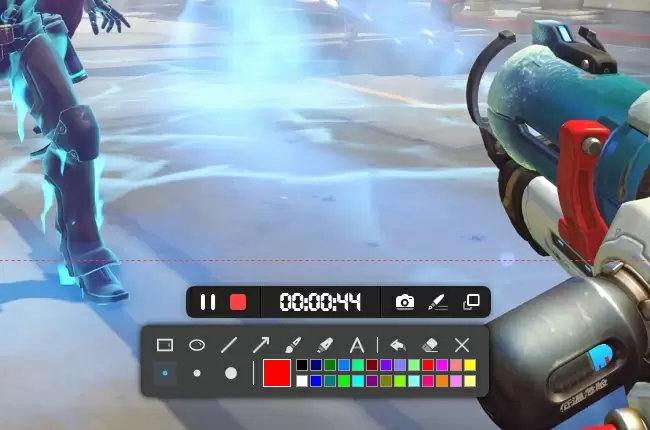
- Pour arrêter l’enregistrement, cliquez simplement sur le bouton « Arrêter » sur la barre d’outils ou utilisez les raccourcis clavier pour le terminer. Ensuite, le fichier enregistré sera sauvegardé automatiquement et apparaîtra dans la liste des fichiers d’ApowerREC.
OBS

OBS est un enregistreur d’écran utilisé par de nombreux joueurs en ligne. Il est disponible sur Windows, Mac et Linux. De plus, le programme possède des options avancées pour ajouter plusieurs fenêtres, dupliquer vos fenêtres existantes ou personnaliser votre propre fenêtre pour créer une vidéo d’enregistrement unique et remarquable. OBS est un enregistreur d’écran très puissant et fiable. Néanmoins, il est très compliqué à utiliser et nécessite beaucoup de temps pour bien saisir ses options. Voici les étapes pour enregistrer Overwatch via OBS :
- Téléchargez et installez le programme sur votre ordinateur.
- Lancez le programme et cliquez sur « Scène » > « Source » > « Capture de fenêtre ».
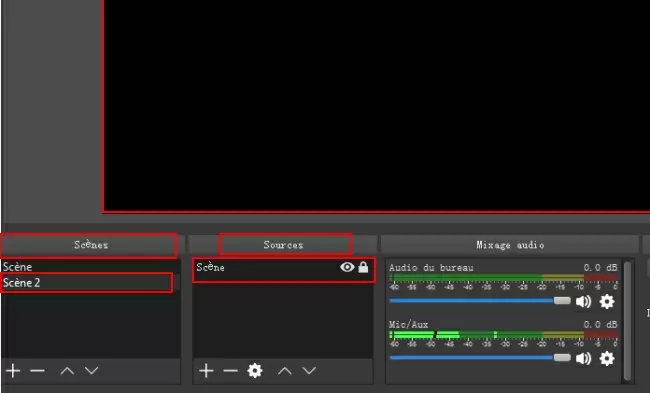
- Ensuite, une fenêtre apparaîtra où vous pourrez ajouter un nom pour votre fichier de sorti et ajustez la taille de la zone d’enregistrement.
- Allez dans « Paramètres » puis sélectionnez « Sortie ». De là, vous pouvez configurer vos options, y compris le chemin du fichier d’enregistrement.
- Enfin, cliquez sur le bouton « Démarrer l’enregistrement » pour lancer l’enregistrement si vous êtes prêt et votre gameplay Overwatch sera capturé.
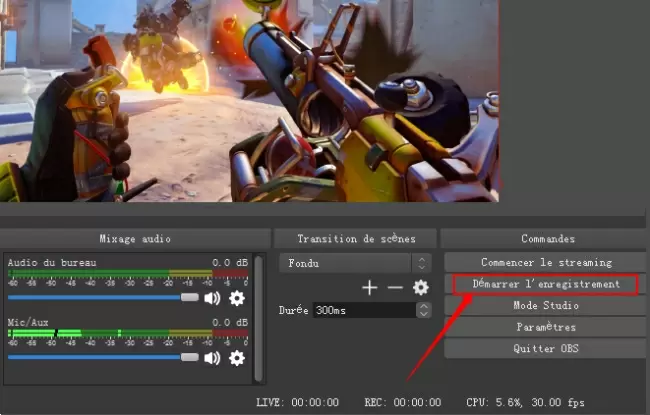
Ezvid

Si vous cherchez un enregistreur d’écran intégré avec un éditeur vidéo avancé, Ezvid pourrait être le bon outil que vous recherchez. Il est équipé d’une interface obsolète et complète où vous pouvez enregistrer des jeux jusqu’à 45 minutes. En plus, il est doté d’un éditeur vidéo avec une fonction de synthèse vocale et prend en charge l’enregistrement avec un microphone afin que vous puissiez ajouter instantanément un guide vocal dans votre enregistrement. De plus, il est absolument gratuit et ne laisse pas de filigranes sur votre vidéo enregistré. Voici les étapes à suivre pour enregistrer Overwatch avec Ezvid :
- Téléchargez et installez Ezvid sur votre PC.
- Lancez le programme, puis à partir de son interface principale, ajoutez un titre et une description avant l’enregistrement.
- Après cela, cliquez sur l’icône « Desktop » puis appuyez sur « Start capture now » pour commencer à enregistrer votre gameplay Overwatch.
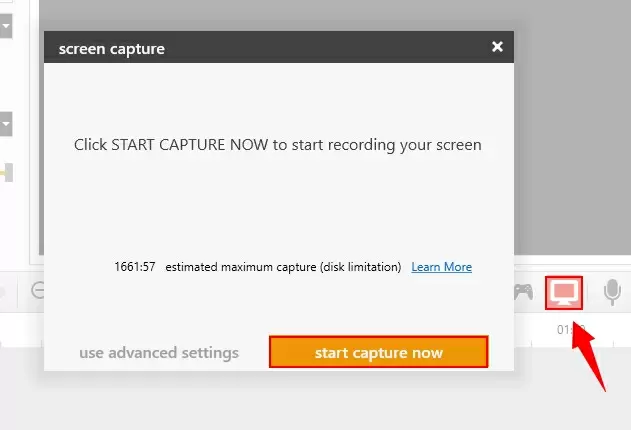
- Si vous souhaitez arrêter l’enregistrement, appuyez simplement sur le bouton « Stop ». Cliquez ensuite sur « Save video » pour enregistrer l’enregistrement sur votre ordinateur.
Conclusion
De nombreux enregistreurs d’écran sont disponibles sur Internet mais les programmes mentionnés vous aideront certainement à enregistrer Overwatch avec aise. De plus, ces applications sont très fiables et pratiques. Si vous souhaitez enregistrer votre gameplay en haute qualité sans configuration compliquée, nous vous recommandons fortement ApowerREC.
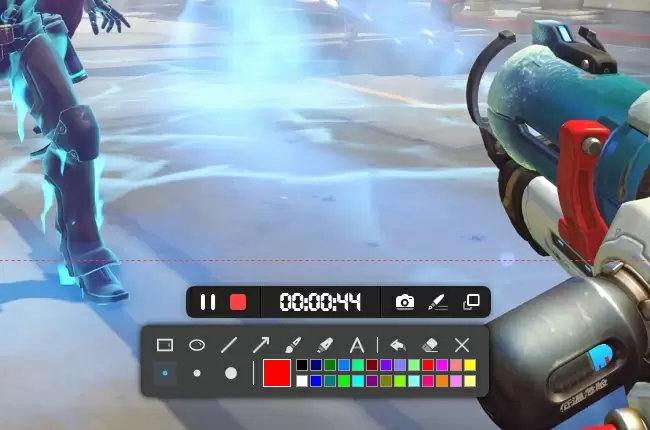
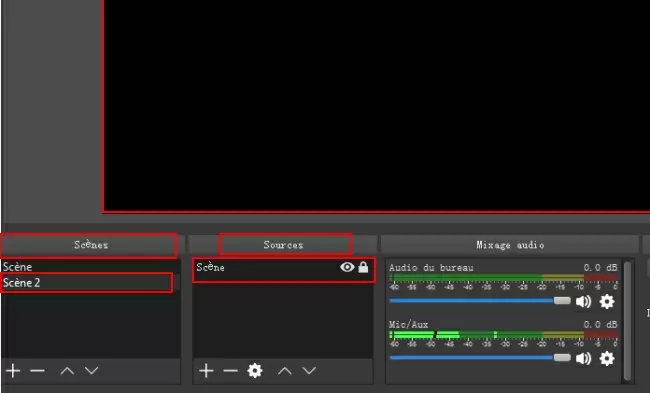
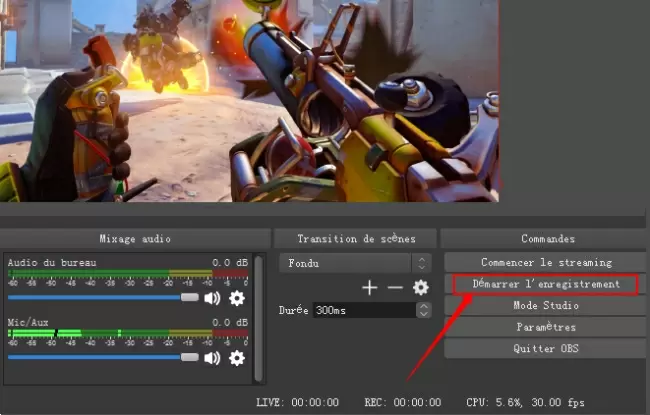
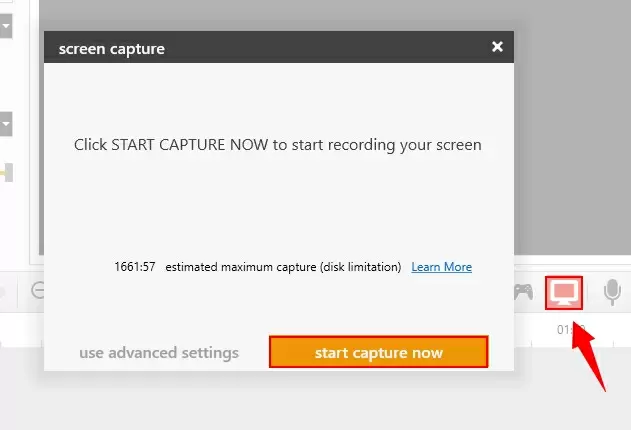
Laisser un commentaire 0 Commentaires